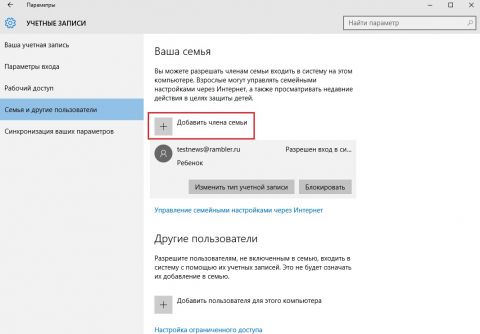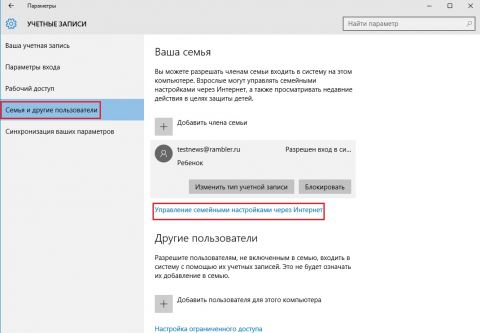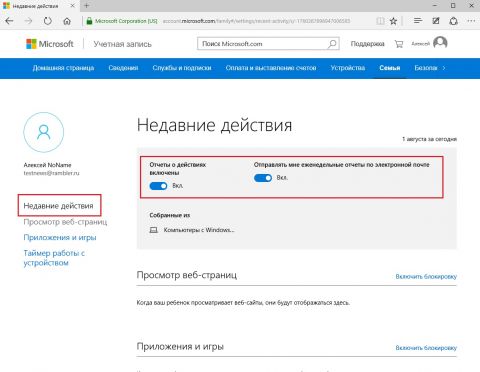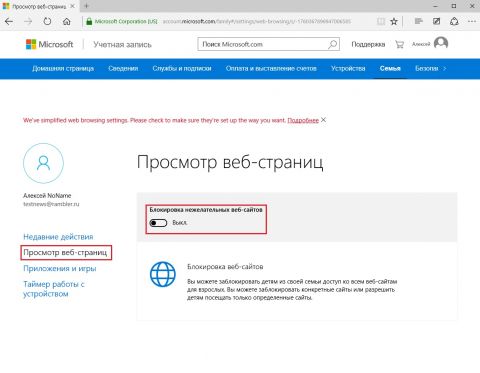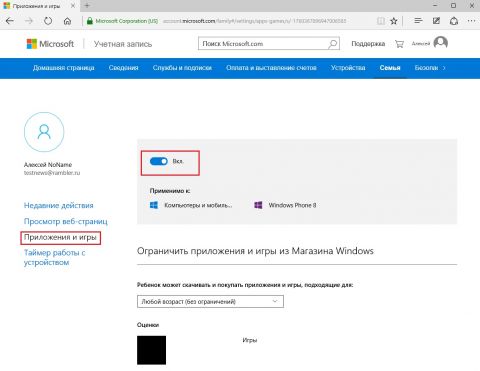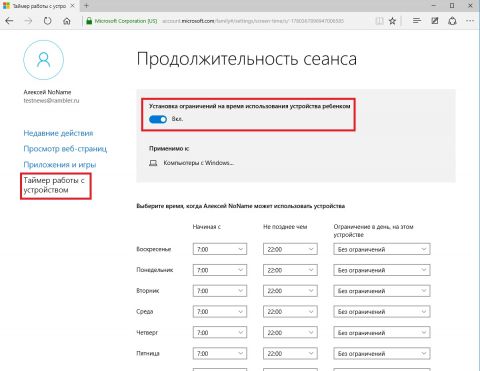CheckBootSpeed - это диагностический пакет на основе скриптов PowerShell, создающий отчет о скорости загрузки Windows 7 ...
Вы когда-нибудь хотели создать установочный диск Windows, который бы автоматически установил систему, не задавая вопросо...
Если после установки Windows XP у вас перестала загружаться Windows Vista или Windows 7, вам необходимо восстановить заг...
Программа подготовки документов и ведения учетных и отчетных данных по командировкам. Используются формы, утвержденные п...
Red Button – это мощная утилита для оптимизации и очистки всех актуальных клиентских версий операционной системы Windows...
Компьютерами и планшетами на операционной системе Windows 10 можно делиться с членами семьи, включая детей. Добавить члена семьи можно в приложении Параметры -> Учётные записи -> Семья и другие пользователи. Для добавления необходим аккаунт Microsoft. Вы можете следить за активностью ребёнка в сети и устанавливать ограничения на неё. Как открыть семейные настройки в сетиЭти два пункта действий одинаковы для всех настроек, о которых пойдет речь дальше.
Как задать настройки недавней активности ребёнка
Как задать настройки работы ребёнка в браузере
Как задать настройки игр и приложений для ребёнка
Как настроить таймер работы с устройством
Теги:
Windows 10.
Комментарии посетителей
Комментарии отключены. С вопросами по статьям обращайтесь в форум.
|
|